Jak obliczyć średnią wartość grupy komórek w Microsoft Excel
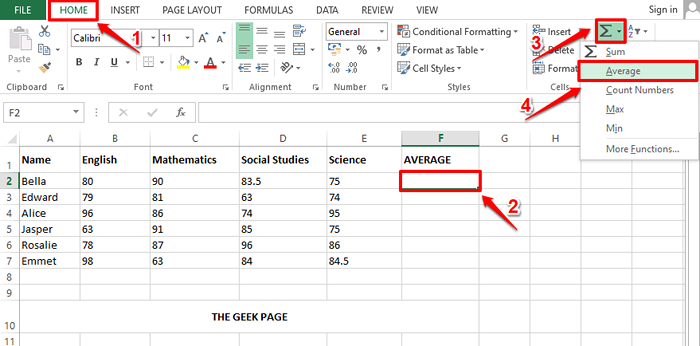
- 1501
- 82
- Maurycy Napierała
Powiedzmy, że masz zestaw liczb, dla których musisz znaleźć średnią. Może to być znaki listy studentów, mogą to być hity miesięcznie na stronie internetowej, może to być wszystko. Ręczne obliczenie średnich wartości i wypełnianie ich w kolumnie Excel jest zdecydowanie niemożliwe. Cóż, nie musisz nawet myśleć o robieniu tego ręcznie, kiedy mamy idealne rozwiązanie, które zautomatyzowałoby dla Ciebie cały proces.
Czytaj dalej, aby dowiedzieć się, jak łatwo znaleźć średnią grupy komórek w arkuszu Excel za pomocą szybkiej formuły i wypełnić całą kolumnę dla Przeciętny wartości tylko za pomocą niektórych prostych kliknięć.
Rozwiązanie
Krok 1: Powiedzmy, że masz nazwaną kolumnę PRZECIĘTNY, których wartości należy wypełnić poprzez obliczenie średniej wartości numerycznych obecnych w każdym rzędzie odpowiadające każdemu uczniowi.
Za to, po pierwsze Kliknij na Pierwsza komórka średniej kolumny.
Następnie upewnij się, że jesteś w DOM Karta u góry. Jak następny kliknij menu rozwijane powiązane z Sigma przycisk i wybierz Przeciętny Z listy opcji.
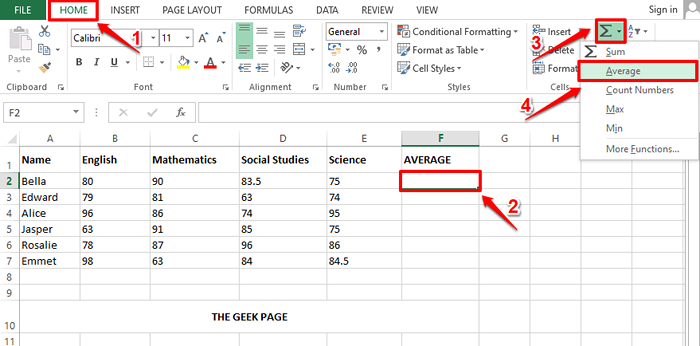
Krok 2: Automatycznie wszystkie wartości liczbowe obecne w wierszu, w których obecna jest wybrana komórka, zostaną rozważone do obliczenia średniej. Na przykładowym zrzucie ekranu poniżej średnia funkcja jest automatycznie wypełniona jako = Średnia (B2: E2). Tutaj B2: E2 oznacza Wszystkie komórki od B2 do E2 w arkuszu Excel.
Notatka: Jeśli chcesz wprowadzić jakiekolwiek zmiany, zawsze możesz edytować listę argumentów wewnątrz PRZECIĘTNY() funkcjonować. Powiedzmy, że jeśli chcesz znaleźć tylko średnią C3 I D3 Komórki, potem twój Przeciętny() funkcja byłaby = Średnia (C3, D3). Możesz także podać wartości statyczne wewnątrz Przeciętny() funkcjonować jako argumenty. Na przykład twój Przeciętny() Funkcja może być również = Średnia (4 87,34,1).
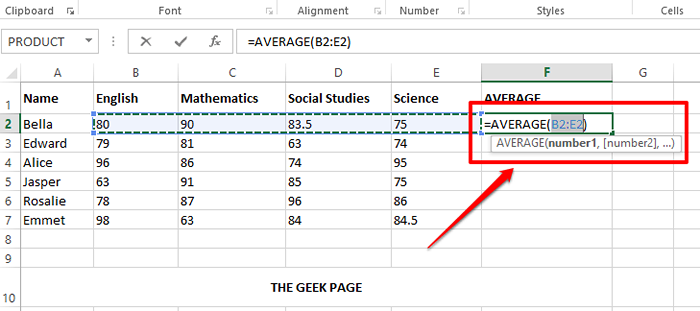
Krok 3: Teraz, jeśli naciśniesz Wchodzić Klucz, widać, że średnia wartość jest pomyślnie obliczana. Ale dziesiętne mogą nie być obecne. Jeśli o to chodzi, Kliknij prawym przyciskiem myszy na komórce i wybierz Formatowe komórki Z kliknięć prawym przyciskiem menu Menu Opcje menu.
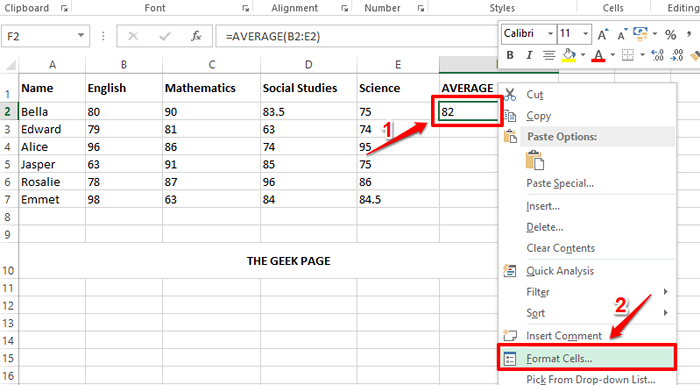
Krok 4: W Formatowe komórki okno, upewnij się, że jesteś na samym Pierwsza karta.
Teraz pod Under Kategoria opcje, kliknij Numer.
Na prawa strona, wejdz do Liczba miejsc dziesiętnych Potrzebujesz w Miejsca dziesiętne podsadzkarz. Podałem 2 na zrzucie ekranu poniżej.
Uderz w OK przycisk po zakończeniu.
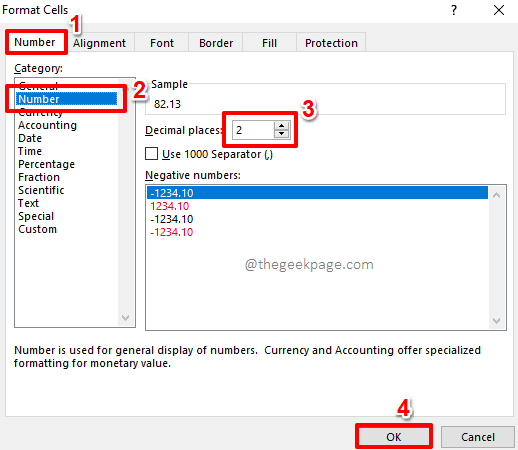
Krok 5: Tutaj jesteś! Średnia wartość jest teraz widoczna w miejscach dziesiętnych. Jeśli chcesz zastosować tę samą formułę do reszty komórek w tej samej kolumnie, po prostu Kliknij i przeciągnij w dół małej ikony w kształcie kwadratu na Dolny prawy róg twojej już sformatowanej komórki.
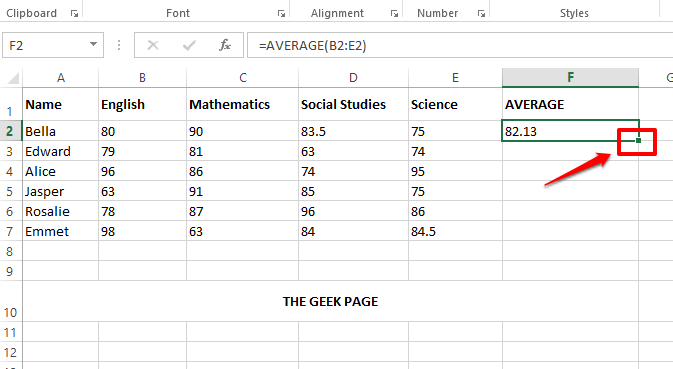
Krok 6: Otóż to. Twoja formuła do znalezienia średniej grupy komórek jest teraz z powodzeniem stosowana do wszystkich komórek obecnych w tej samej kolumnie.
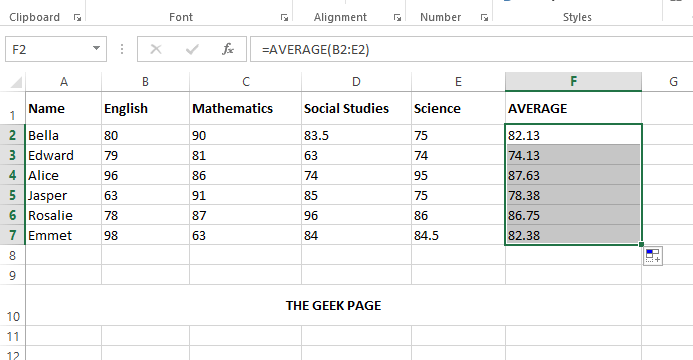
Powiedz nam w sekcji komentarzy, jeśli uznałeś, że artykuł jest przydatny.
- « Jak zmienić zmianę sekcji OneNote i panele stron
- Jak szybko zaokrąglić liczby dziesiętne w Microsoft Excel »

